您好,登錄后才能下訂單哦!
您好,登錄后才能下訂單哦!
這篇文章將為大家詳細講解有關Windows 10中怎么使用Contort扭曲和合并圖像,文章內容質量較高,因此小編分享給大家做個參考,希望大家閱讀完這篇文章后對相關知識有一定的了解。
扭曲和合并圖像并不像使用一些流行的工具時那樣簡單。如果這些事情主要是你想要做的事情,那么我們建議你查看一個專門的程序。今天,我們將討論Contort,這是一款專為扭曲和合并圖像而設計的免費工具。我們已經使用它幾天了,可以肯定地說它運作得很好。
我們對Contort的看法是它合并任何圖像而不留下合并的證據。嗯,證據就在那里,但肉眼不容易看到,這對于專業用途等很有用。
該計劃最重要的是它的易用性,至少從我們的角度來看。我們在理解用戶界面和許多控件方面沒有太多困難,因此對讀者來說這是個好兆頭
使用Contort for windows 10創建超現實的圖像
用于Windows PC的Contort可以扭曲和合并圖像。它是一個免費的圖形工具,通過以下任何一種方式產生超現實的藝術圖像:斑駁,鉛筆畫,顏色發白,分段,壓花,翹曲和其他扭曲效果。
我們來看看它的特點:
--打開圖片
--扭曲圖像
--合并圖像
--選項。
1.打開圖像
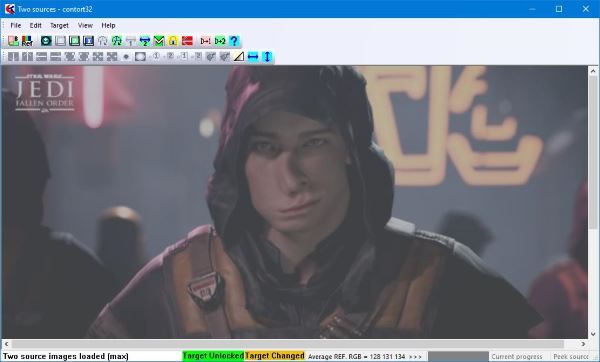
www.ghost580.com
添加***個圖像非常簡單,為了使事情更具吸引力,程序會向用戶顯示如何添加圖像。 因此,即使是世界上***的新手也應該能夠完成任務。
好的,要添加圖像,請單擊文件>打開圖像,然后從中選擇并添加要編輯的圖像。
2.扭曲圖像

請務必確定要扭曲的圖像的位置。 找到要查找的內容后,使用鼠標在所選部分周圍拖動矩形。 ***,單擊紫色按鈕以發生失真。
它的效果非常好,也是實時的,所以對于那些無意浪費時間的人來說也是有益的。
請記住,扭曲按鈕上方還有其他幾個按鈕,因此請使用這些按鈕。 我們不太熟悉高級圖像編輯,這意味著我們不了解上面的一些按鈕是什么。
3.合并圖像
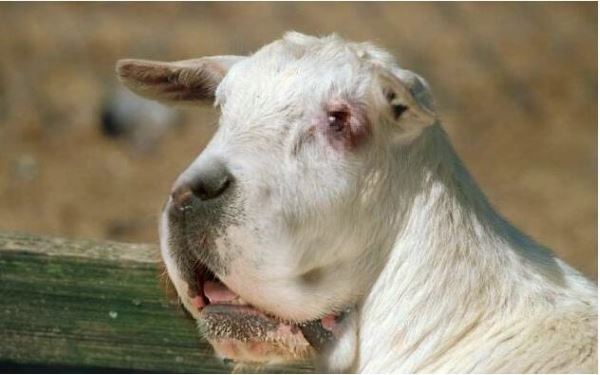
當歸結為將兩個圖像合并為一個圖片時,我們的想法是使用上面的工具。 縮小圖像,對齊源,然后單擊合并按鈕就可以了。 嗯,這僅僅是基礎知識,因為還有更多內容。
4.選項
這里的選項并不多,這是肯定的。 從這里,用戶只能調整按鈕的激進程度,并選擇是否顯示提示。
你知道,我們對Options區域提供的東西感到非常失望,因為我們期望比給出的東西多得多,但那沒關系。
關于Windows 10中怎么使用Contort扭曲和合并圖像就分享到這里了,希望以上內容可以對大家有一定的幫助,可以學到更多知識。如果覺得文章不錯,可以把它分享出去讓更多的人看到。
免責聲明:本站發布的內容(圖片、視頻和文字)以原創、轉載和分享為主,文章觀點不代表本網站立場,如果涉及侵權請聯系站長郵箱:is@yisu.com進行舉報,并提供相關證據,一經查實,將立刻刪除涉嫌侵權內容。